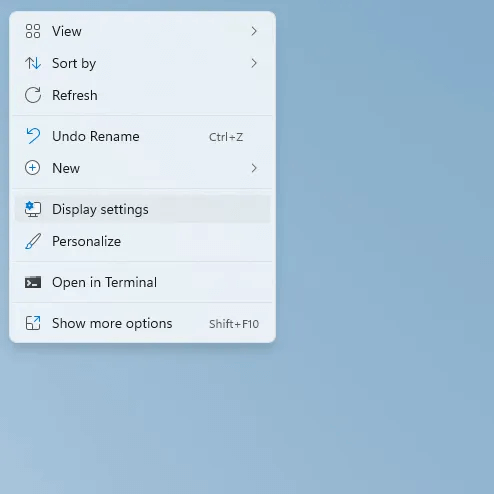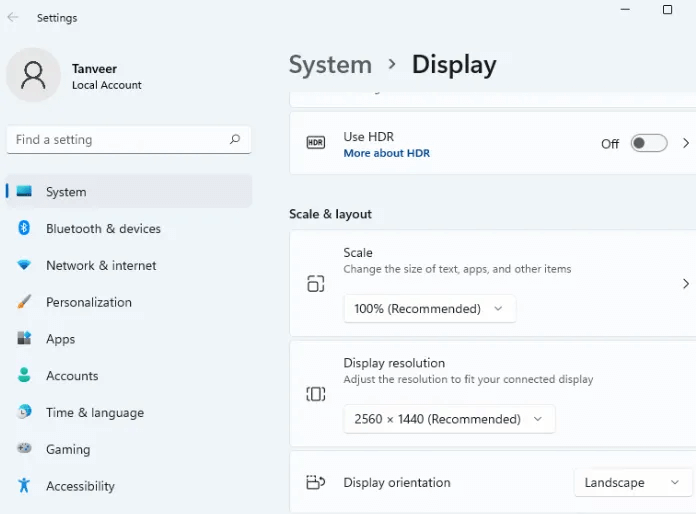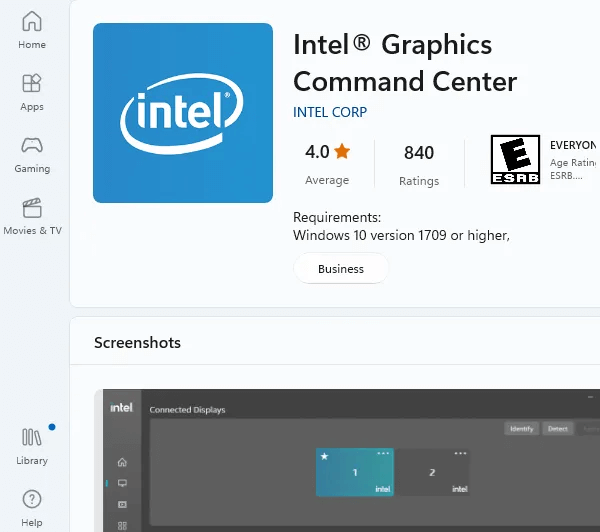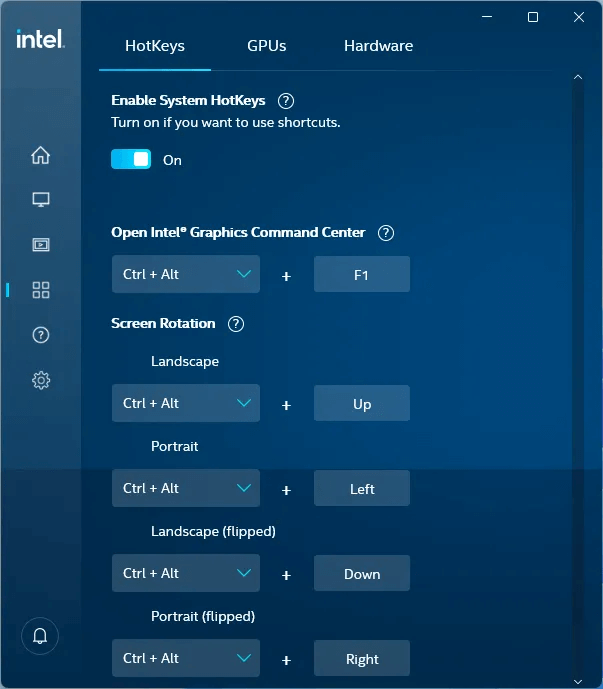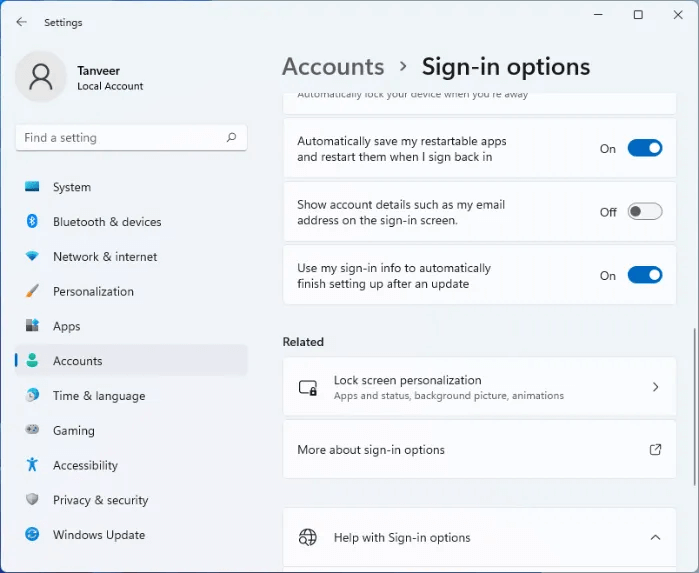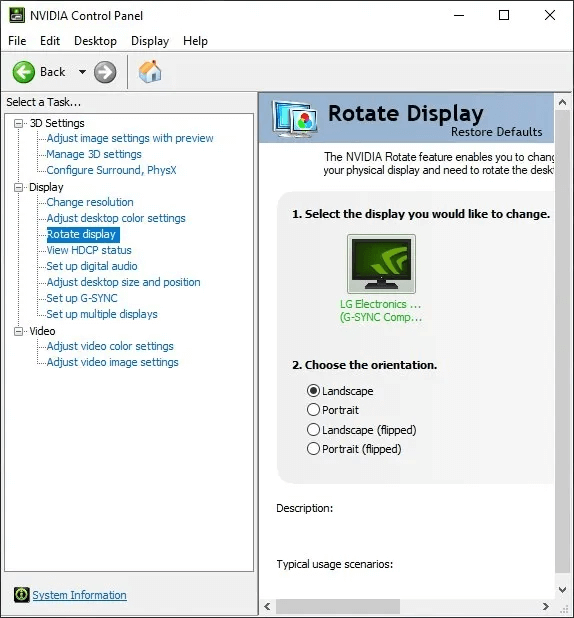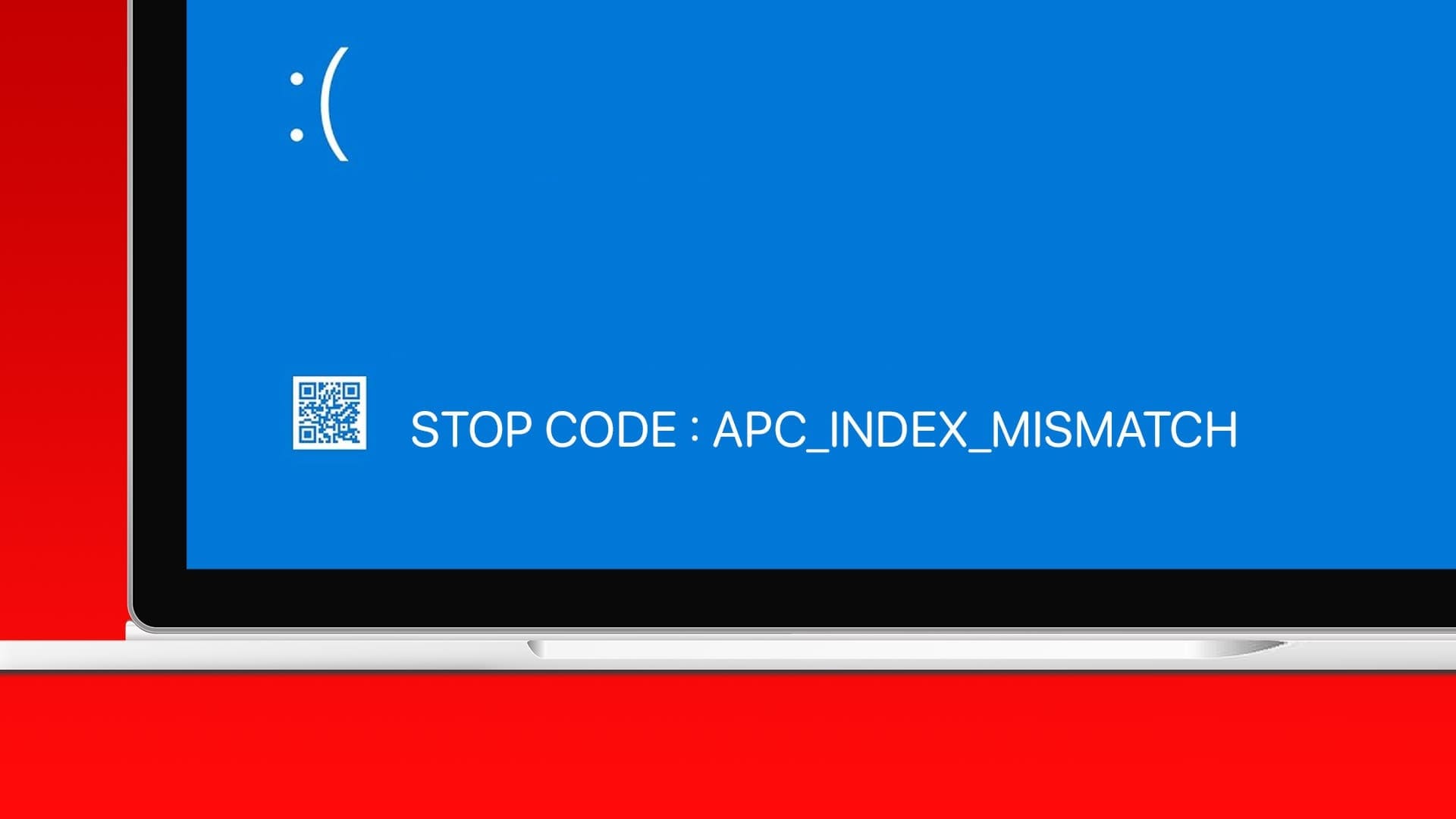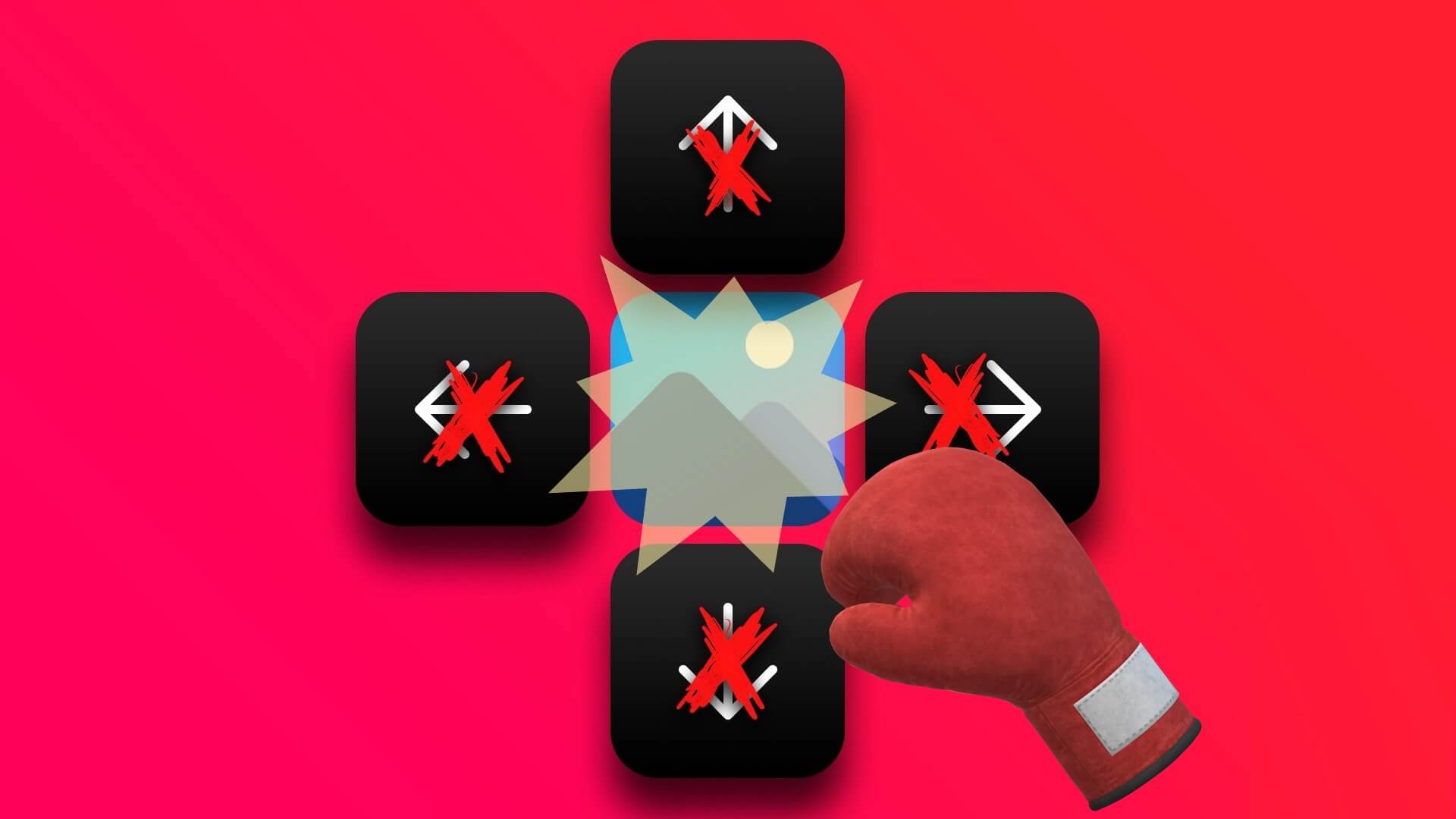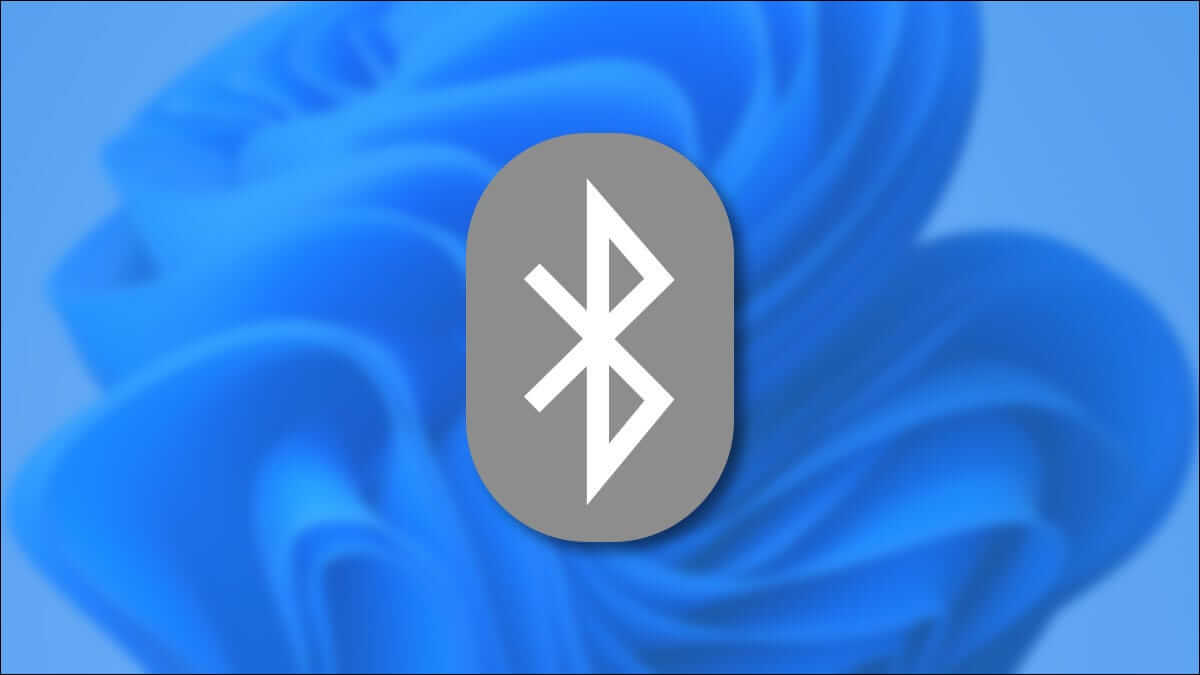Поворот экрана компьютера или ноутбука с Windows может показаться неудобным, пока это действительно не понадобится. К счастью, изменить ориентацию экрана в соответствии с вашими потребностями довольно просто. Давайте узнаем, как повернуть экран в Windows.

Совет: Сделайте Интерфейс Windows Выглядите уникально с помощью этих приложений.
Зачем может понадобиться поворачивать экран в Windows?
Если вы никогда не поворачивали экран в Windows, сделать это в первый раз может быть немного сложно. Как оказалось, есть несколько распространённых ситуаций, когда поворот экрана не только полезен, но и просто необходим. Вот некоторые из них:
- Использование конфигурации с несколькими мониторами, где один из мониторов имеет портретную ориентацию, может повысить производительность программистов или людей, работающих с большим количеством текста.
- Установите один экран в портретную ориентацию — это полезно для таких задач, как редактирование фотографий или графический дизайн.
- Работайте с ноутбуками Windows 2-в-1 или планшетами Windows — в ситуациях, когда для корректной работы приложений требуется портретный режим.
- Если экран случайно перевернут — поворот экрана вернет все в нормальное состояние.

Для поворота экрана в Windows не требуется несколько мониторов или сенсорных устройств. Если ваш монитор поддерживает функцию поворота, вы можете повернуть его на 90 градусов и использовать экран вертикально. Ниже вы узнаете, как включить эту функцию.
1. Настройки Windows
Один из самых простых способов активировать поворот экрана монитора — зайти в «Параметры» в Windows.
- Щелкните правой кнопкой мыши в любом месте рабочего стола и выберите Настройки отображения из контекстного меню.
- Справа прокручивайте страницу, пока не дойдете до раздела Масштаб и планирование. Найдите "вертикальный" В раскрывающемся меню рядом с «Направление взгляда»В качестве альтернативы вы можете выбрать Вертикальный (перевернутый) أو горизонтальный (перевернутый).
- Появится диалоговое окно с предложением подтвердить изменение или вернуться к предыдущим настройкам. Нажмите Сохранить изменения Чтобы сохранить новую ориентацию экрана. Обратите внимание: если вы не выберете ни один вариант до истечения таймера, экран автоматически вернётся к предыдущей ориентации.
2. Сочетания клавиш
С помощью приложения Intel Graphics Command Center вы можете использовать сочетания клавиш для быстрого изменения ориентации экрана. Это приложение может быть предустановлено на системах Intel в составе пакетов драйверов. Если это не так, вы всегда можете скачать и установить его. Эти сочетания клавиш будут работать как на системах Intel, так и на системах других производителей. Чтобы использовать сочетания клавиш для быстрого поворота экрана, необходимо включить их в приложении один раз.
Примечание: некоторые другие функции приложения будут недоступны для систем, отличных от Intel.
- установить «Центр управления графикой Intel» Из Microsoft Store и запустите его.
- во вкладке "система" Слева поверните на Включить системные горячие клавиши.
- Приложение требует, чтобы вы запустили «Автоматически сохранять и перезапускать мои повторно запускаемые приложения при следующем входе в систему»." с помощью Учетные записи -> Параметры входаАвтоматически откроется всплывающее окно, которое перенаправит вас на нужную страницу настроек.
- Закройте страницу и окно настроек. Центр управления графикой IntelДля поворота экрана теперь можно использовать различные комбинации клавиш. Например, чтобы повернуть экран вправо на 90 градусов, нажмите Ctrl + Альт + →Если вы хотите повернуть его влево на 90 градусов, попробуйте Ctrl + Alt + ←.
3. Настройки графического процессора
Другой способ поворота экрана — использовать программное обеспечение, предназначенное для вашей видеокарты. Владельцы компьютеров с графическим процессором Intel могут использовать Центр управления графикой Intel, как описано в предыдущем методе. Видеокарта NVIDIA или AMD У них есть доступ к панели управления NVIDIA и настройкам AMD Radeon соответственно. В этом руководстве мы будем использовать опцию NVIDIA.
- Запустите Панель управления NVIDIA.
- Перейти к Поверните дисплей в разделе "Отображать" налево.
- Выберите предпочтительную ориентацию просмотра слева.
- Нажмите "Заявка" чтобы сохранить изменения.
4. Отключите блокировку поворота экрана на планшетах и ноутбуках.
На планшетах Windows и ноутбуках 2-в-1 поворот устройства должен автоматически приводить к повороту экрана. Если эта функция не работает, проверьте, включена ли функция «Блокировка поворота» в настройках.
Щелкните правой кнопкой мыши на рабочем столе и выберите Настройки отображенияРядом с «Направление взгляда» в Масштаб и планирование , ты увидишь Блокировка вращения Если вы используете планшет или устройство 2-в-1.
запрещать Блокировка вращения Если включена возможность поворота устройства, ваш экран повернется соответствующим образом.
Совет: Видите? Код ошибки 43 в Windows? Это признак того, что ваш графический процессор может быть неисправен. Вот как это исправить.
Часто задаваемые вопросы:
В1: Почему экран моего компьютера перевернут?
отвечать. Установка обновлений Windows может вызвать: Внести изменения в реестр Иногда это может привести к перевёрнутому экрану. Попробуйте включить эту функцию. Блокировка вращения В Настройки отображения Включите эту функцию на планшете или устройстве 2-в-1, чтобы экран не поворачивался автоматически. На других устройствах воспользуйтесь одним из описанных выше способов, чтобы вернуть экран в обычный альбомный режим.
В2: Почему мой экран не поворачивается?
отвечать. На планшетах Windows или устройствах 2-в-1 обязательно отключите "спин-лок" В Настройки отображенияНа настольных компьютерах и других ноутбуках, если вы пытаетесь использовать сочетания клавиш, сначала установите Intel Graphics Command Center из Microsoft Store, а затем включите сочетания клавиш в приложении.
В3: Как изменить расположение панели задач?
отвечать. В Windows 11 вы можете переместить панель задач в левую часть экрана. Щёлкните правой кнопкой мыши по панели задач и выберите «Настройки панели задач», и перейти к «Поведение панели задач», и выберите "левый" В раскрывающемся меню рядом с «Выровняйте панель задач».
Windows 10 предоставляет больше возможностей для выравнивания панели задач на экране. Вы можете щелкнуть правой кнопкой мыши по панели задач и выбрать Настройки панели задач и выберите "левый" أو «вправо» или «вверх» أو "самый низкий" В раскрывающемся меню рядом с Расположение панели задач на экране.